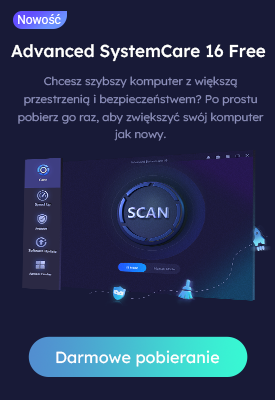- Support Center
- Multiple Languages
- Language
- Help Us Translate
Expert in
PC Health Solution
All-in-one PC health solution: clean, optimize and secure

Comprehensive PC cleaning, optimization and protection
Keep drivers always up-to-date

More stable performance with less system crashes
Protect millions of computers against malware

Top computer security with full-round protection
Protect against viruses & boost PC performance
Easily removing unwanted programs & leftovers
Automatically keep your software up-to-date
Quickly check system information and PC specs
Never worry about data theft or privacy leaks
Maximize hard drive optimization for faster PC
Enjoy a Faster and More Secure Mac

Wielu z nas napotkało problem niebieskiego ekranu śmierci w systemie Windows 10 z błędem VIDEO-TDR-FAILURE (nvlddmkm.sys). TDR oznacza składniki limitu czasu, wykrywania i odzyskiwania w systemie Windows. Błąd VIDEO-TDR-FAILURE (nvlddmkm.sys) występował w systemach Windows 7 i Windows 8 zawsze będąc związanym z kartą graficzną NVIDIA. Jest to powszechne w przypadku niektórych komputerów, które zostały zaktualizowane do systemu Windows 10 lub zmieniły sterownik. Przyczynami mogą być konflikty sterowników, nieprawidłowe czasy lub napięcia pamięci, przegrzanie, uszkodzony sterownik lub wadliwa karta graficzna. Pierwszym krokiem, który sugerujemy, jest ponowne uruchomienie komputera. Ale jeśli to nie działa, wypróbuj następujące rozwiązania.
Rozwiązanie 1: Zainstaluj ponownie kartę graficzną NVIDIA.
1) Uruchom komputer w trybie awaryjnym i przejdź do Menedżera urządzeń (Win + R i wpisz „devmgmt.msc”).

Uwaga: jeśli chcesz ponownie zainstalować lub odinstalować sterowniki graficzne Nvidia z komputera, oto 5 sposobów.
2) Znajdź sterownik karty graficznej NVIDIA i usuń go z komputera, a następnie uruchom ponownie (upewnij się, że zaznaczyłeś opcję „Usuń oprogramowanie sterownika dla tego urządzenia”).



3) Po odinstalowaniu musisz pobrać i zainstalować kartę graficzną NVIDIA z oficjalnej strony NVIDIA. Proszę zwrócić uwagę na odpowiednią wersję i jej kompatybilność.
4) Upewnij się, że karta graficzna została pomyślnie zainstalowana i uruchom ponownie komputer, aby wprowadzić zmiany. Wszystkie te kroki zostały wykonane, a komputer można odzyskać z niebieskiego ekranu śmierci. Ale jeśli tak nie jest, proszę kontynuować następujące czynności.
5) Po ponownym uruchomieniu komputera otwórz Dysk lokalny: (C), a następnie wyszukaj System32Drivers, aby zlokalizować plik o nazwie nvlddmkm.sys. Kliknij prawym przyciskiem myszy, aby zmienić nazwę na nvlddmkm.sys.old.

6) Następnie przejdź do katalogu NVIDIA (zwykle w C: Nvidia lub C: drvvganVidia) i znajdź plik nvlddmkm.sy_. (Wystarczy wpisać nazwę w polu wyszukiwania). Skopiuj ten plik i wklej go do katalogu Pulpit.

7) Win + X, wybierz opcję Wiersz polecenia (administrator), a następnie wprowadź polecenie expand.exe nvlddmkm.sy_ nvlddmkm.sys i naciśnij klawisz Enter.

8) Przejdź do C: ponownie uruchom dysk i skopiuj nowo utworzony plik nvlddmkm.sys.

9) Następnie wklej do folderu C: WindowsSystem32Drivers i uruchom ponownie komputer.

Teraz problem niebieskiego ekranu został rozwiązany. Należy zwrócić uwagę na właściwą wersję używanego sterownika i upewnić się, że są aktualne, aby uniknąć problemu w przyszłości.
Rozwiązanie 2: Zaktualizuj sterownik karty graficznej Nvidia
Zasadniczo nie zawsze wiemy, czy sterownik jest najnowszy, czy coś jest z nim nie tak. W takim przypadku konieczne może być narzędzie do aktualizacji sterowników dla lepszego rozwiązania. Driver Booster jest mistrzem w zarządzaniu sterownikami komputerów za pomocą łatwego procesu, może łatwo zidentyfikować i naprawić ponad 3 500 000 urządzeń i sterowników komputerów, takich jak sterowniki NVIDIA, sterowniki Realtek, sterowniki komputerów Intel i sterowniki Microsoft Windows itp.
Dzięki Driver Booster wszystkie problemy ze sterownikami, w tym niebieski ekran śmierci, zostaną rozwiązane w kilku krokach.
1) Uruchom go, a program automatycznie rozpocznie skanowanie.

2) Sprawdź nieaktualne lub nieprawidłowe sterowniki i napraw je za pomocą jednego kliknięcia. Jeśli nie chcesz aktualizować wszystkich sterowników, możesz też ręcznie wybrać aktualizację jeden po drugim.

3) Oprócz aktualizacji sterowników Driver Booster może również tworzyć kopie zapasowe plików sterowników, jeśli to konieczne, więc możesz ponownie zainstalować obecny sterownik, jeśli nie lubisz nowego.

Może Ci się spodobać:
Jak naprawić brak zainstalowanego urządzenia wyjściowego audio Błąd w Windows 10, 7, XP
AMD wydaje oprogramowanie Radeon Adrenalin 2019 Edition 18.12.2 dla lepszych wrażeń w grach
NVIDIA wydaje nowy sterownik Game Ready do obsługi wyświetlaczy zgodnych z RTX 2060 i G-SYNC
No, next time.
Subscribe to keep you updated on products updates and special offers via email. And you can opt-out at any time.
© 2005 - IObit. All Rights Reserved |Refund Policy |EULA |Legal Notice |Privacy Policy
AI face swap Vidqu Vidwud Vidmud iMofone EaseHow iSmartta MioCreate Contact Us Support Products Home
IObit uses cookies to improve content and ensure you get the best experience on our website.
Continue to browse our website agreeing to our privacy policy.